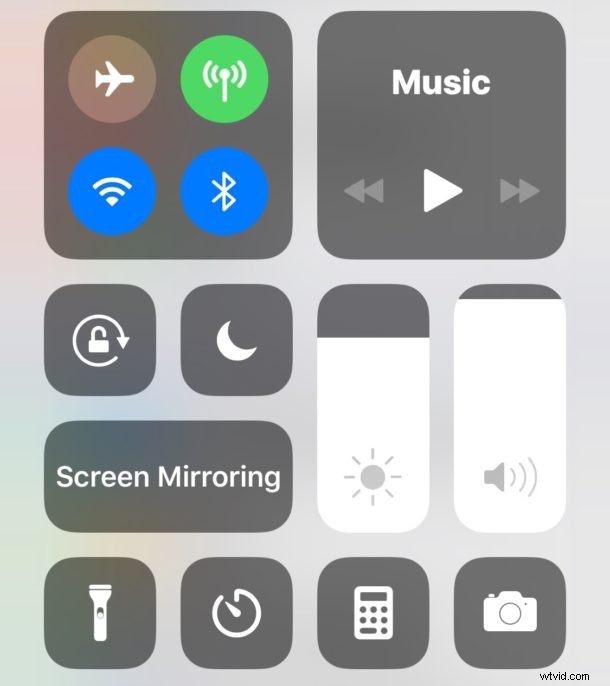
Gli utenti di iPhone e iPad possono ora personalizzare Control Center in base alle proprie esigenze. Ad esempio, se utilizzi frequentemente Memo vocali, l'app Note, il cronometro, la lente d'ingrandimento o la funzione Sveglia, puoi aggiungerli al Centro di controllo per un accesso ultrarapido da qualsiasi punto di iOS. Oppure, se non utilizzi mai la funzione Torcia o Fotocamera tramite il Centro di controllo, puoi rimuovere anche quelle dal Centro di controllo.
La personalizzazione del Centro di controllo è un ottimo modo per personalizzare i controlli di accesso rapido disponibili ovunque in iOS, ecco come funziona.
Questa funzione è disponibile su iPhone e iPad e funziona allo stesso modo su entrambi i dispositivi, ma avrai bisogno di una versione iOS moderna per avere la possibilità di personalizzare Control Center, qualsiasi cosa oltre a iOS 11.0 o versioni successive avrà la funzionalità.
Come personalizzare il Centro di controllo in iOS
La personalizzazione di Control Center è mostrata su iPhone qui, ma funziona esattamente allo stesso modo anche su iPad. Ecco cosa fare:
- Apri l'app "Impostazioni" su iPhone o iPad
- Tocca "Centro di controllo"
- Ora tocca "Personalizza controlli" dove potrai aggiungere o rimuovere opzioni dal Centro di controllo:
- Per aggiungere nuove opzioni di controllo al Centro di controllo , scorri verso il basso e tocca il pulsante più verde (+) accanto al nome di una funzione di controllo. Dopo aver premuto il pulsante verde, l'elemento apparirà nella parte superiore della sezione Personalizza e sarà incluso nel Centro di controllo
- Rimuovere le funzioni di controllo dal Centro di controllo , tocca il pulsante meno rosso (-) accanto alle funzioni del centro di controllo nella parte superiore della schermata delle impostazioni. Se un elemento viene rimosso dal Centro di controllo, apparirà in fondo all'elenco Personalizza
- Accedi al Centro di controllo in iOS per vedere le modifiche apportate al Centro di controllo *
- Quando sei soddisfatto, esci dalle Impostazioni come al solito
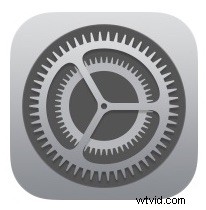
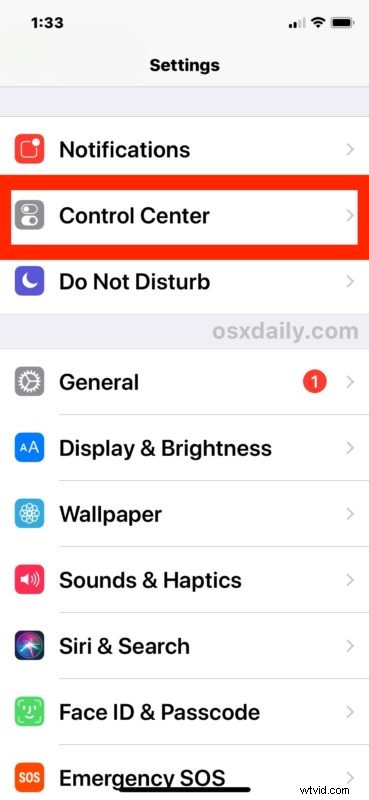
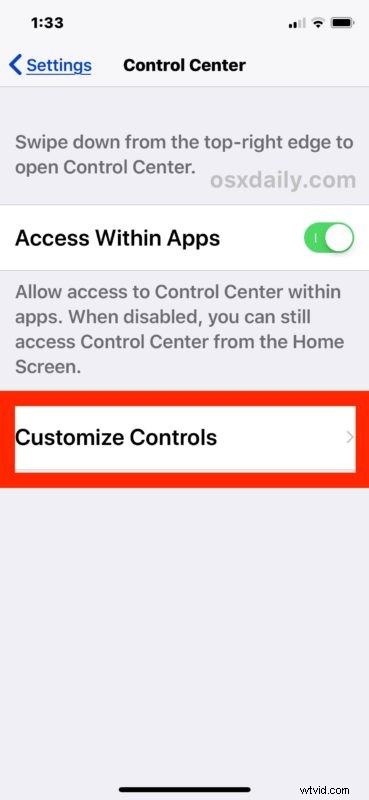
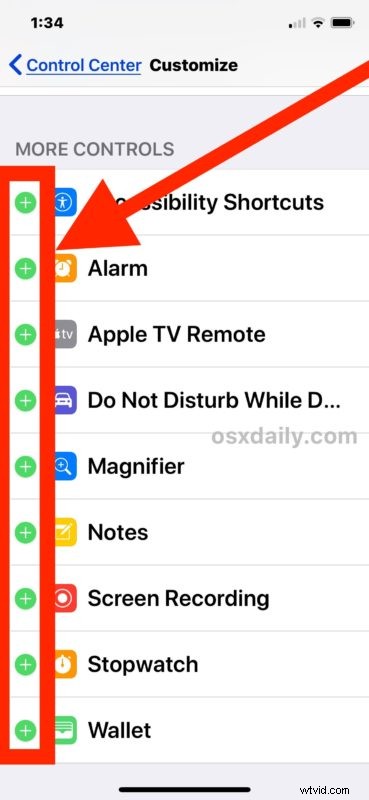
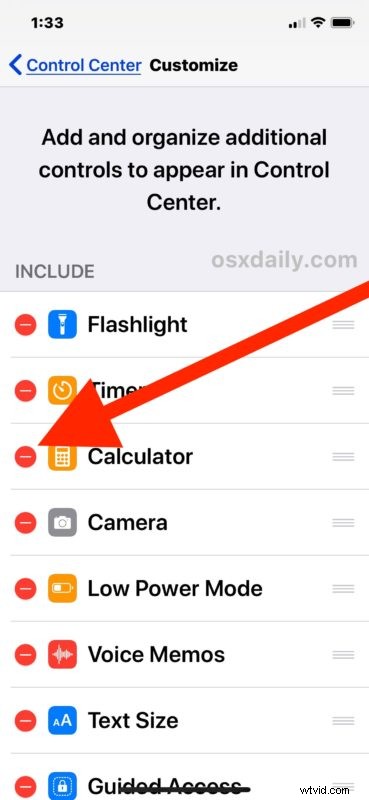
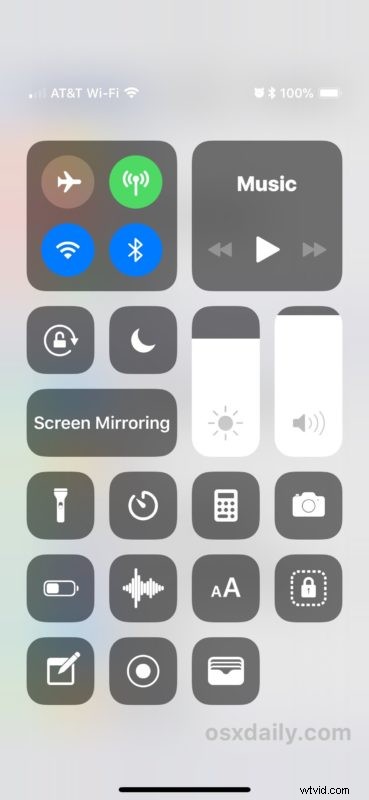
Ecco fatto, ora hai personalizzato Control Center in iOS. Puoi farlo in qualsiasi momento, quindi se hai abilitato o disabilitato un'impostazione che vorresti non avere, torna al pannello Impostazioni del Centro di controllo e regola di nuovo secondo necessità.
* Per chi non lo conosce, l'accesso a Control Center su iPhone e iPad avviene scorrendo verso l'alto dalla parte inferiore dello schermo, a meno che tu non abbia un iPhone X, nel qual caso l'accesso a Control Center viene eseguito scorrendo verso il basso dalla parte in alto a destra dello schermo .
Scoprirai che alcune funzionalità non possono essere rimosse da Control Center, ad esempio il pulsante extra large "Screen Mirroring" non può essere rimosso nonostante molti utenti non abbiano una Apple TV e non la useranno mai, e anche il grande controllo “Musica” non può essere rimosso. Anche i controlli classici per opzioni come Wi-Fi, Torcia, rete, Bluetooth, AirDrop, Cellulare, Volume, Blocco rotazione orientamento schermo e Luminosità sono tutti permanentemente attivi nel Centro di controllo.
Attualmente sono disponibili solo le opzioni fornite da Apple per Control Center e, come già accennato, ci sono alcune funzionalità che non possono essere disabilitate o rimosse da Control Center o aggiunte a Control Center. Ma è sempre possibile che questo cambi in futuro con una futura versione di iOS, poiché Apple aggiunge e modifica spesso funzionalità per iPhone e iPad.
Personalmente mi piace avere molti interruttori nel Centro di controllo iOS per l'efficienza, dal momento che è molto più veloce aprire il Centro di controllo che giocherellare nell'app Impostazioni o scavare nella schermata iniziale per app particolari per accedere ad alcune delle stesse funzionalità, ma ognuno avrà usi e preferenze differenti. Basta regolarlo, ma funziona meglio per te e divertiti a personalizzare il Centro di controllo!
